Cómo instalar SET TV IPTV en FireStick
>
En este artículo, aprenderemos cómo instalar Set TV en dispositivos FireStick y Fire TV y cubriremos todo lo que necesita saber sobre esta aplicación para comenzar. Sigue leyendo!
IMPORTANTE: Configurar TV ya no funciona. Agregaré la mejor alternativa pronto. Mientras tanto, siga el enlace a continuación para liberar su Amazon Fire TV Stick para obtener contenido gratuito ilimitado.
Cómo hacer jailbreak a un palo de fuego
Set TV IPTV es una aplicación de televisión en vivo que te ofrece más de 500 canales de EE. UU. Y el Reino Unido. Esta gran colección de canales por satélite se ofrece a un precio asequible a partir de $ 20. Si bien hay muchas otras aplicaciones de IPTV, nadie se acerca a Set TV en lo que respecta a la cantidad de canales. Set TV es compatible con una amplia gama de dispositivos Android y te da la libertad de ver tus canales favoritos en cualquier lugar, incluso cuando no estás en casa sentado frente a tu televisor. Pero, si usted es alguien a quien le gustaría ver canales de satélite en la televisión sin la necesidad de comprar las costosas suscripciones de televisión por cable o las conexiones de antena parabólica, ¡tiene suerte! Puede obtener Set TV en su dispositivo Firestick o Fire TV.
Usar este servicio de IPTV en sus dispositivos Amazon FireStick y Fire TV es increíblemente fácil. Sin embargo, deberá registrarse en los servicios de Set TV a través de su portal web oficial.
Contents
¿Qué es IPTV??
La forma tradicional de ver un canal de televisión es sentarse en el sofá, encender la televisión y sintonizar el canal. Ahí es donde IPTV provoca el cambio de paradigma. IPTV significa Internet Protocol Television y, en palabras simples, ofrece los canales de TV a través de Internet. Los canales que vemos en nuestro televisor están conectados al satélite desde la fuente y luego a la antena, ya sea instalada en nuestros hogares o en la ubicación de nuestro operador de cable.
IPTV es muy similar a la transmisión digital regular en la forma en que le permite ver el contenido a través de Internet. Pero, una gran diferencia entre los dos es que IPTV transmite los canales de satélite en vivo que se están transmitiendo actualmente y no el contenido que se carga en un servidor. IPTV le brinda la libertad de ver canales de TV en vivo en cualquier momento y en cualquier lugar siempre que tenga una aplicación como Set TV, un dispositivo que puede ejecutar la aplicación y la conectividad a Internet.
IPTV no se trata solo de poder ver sus canales favoritos en dispositivos móviles mientras viaja. Hay una población en rápido crecimiento de cortadores de cable que prefieren IPTV a la televisión por cable tradicional, incluso cuando están en casa. Los servicios de IPTV traen muchos más canales en un solo lugar en comparación con una suscripción de televisión por satélite y a un precio mucho más bajo.
Registrarse para los servicios SET TV IPTV & Precios
Para obtener SET TV IPTV en FireStick, primero deberá suscribirse a los servicios en el sitio web. Así es como puedes hacer eso.
# 1 Visite el sitio web www.setvnow.com y haga clic en el botón “Pedir ahora” en la página

Como puede ver, Set TV ofrece una prueba de 24 horas con todas las funciones, que puede obtener sin tarjeta de crédito. Una vez que se haya registrado, se le enviará un correo electrónico con las credenciales para usar la versión de prueba gratuita de Set TV durante un día.
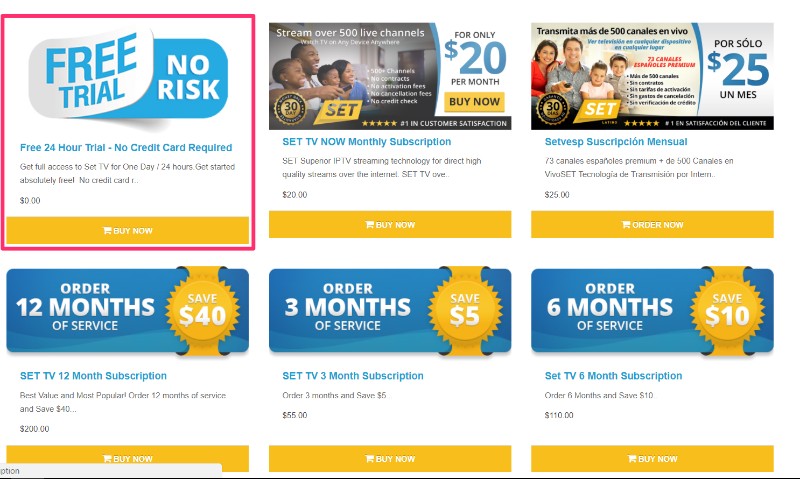
Una vez que finalice su prueba de 24 horas, puede inscribirse en uno de los planes premium disponibles. Los planes comienzan en $ 20 por mes, lo que le da acceso a todos los más de 500 canales durante 30 días..
Hay otro plan mensual especial en español con un precio de $ 25, que ofrece acceso a más de 70 canales en español junto con más de 500 canales en inglés..
Nota: Todos los planes premium admiten hasta 3 dispositivos
También tienen planes de larga duración de la siguiente manera:
- Plan de 3 meses con un precio de $ 55 (le ahorra $ 5)
- Plan de 6 meses con un precio de $ 110 (le ahorra $ 10)
- Plan de 12 meses con un precio de $ 200 (le ahorra $ 40)
Una vez que se haya registrado para los servicios (gratuitos o de pago), creará una cuenta SET TV IPTV. Puede iniciar sesión en su cuenta haciendo clic en “Mi cuenta” en la parte superior derecha de la página de inicio.
Después de comprar uno de los planes premium, también recibe un PIN, que puede usar para iniciar sesión en Set TV FireStick o cualquier otra aplicación móvil Set TV.
Cómo instalar SET TV en FireStick
Después de suscribirse a los servicios de Set TV, deberá instalar su aplicación en su dispositivo. Ahora aprenderemos cómo instalar Set TV en FireStick. Esta parte es fácil. Solo asegúrate de seguir cada paso cuidadosamente.
Conecte FireStick a su televisor y enciéndalo. Asegúrate de que esté conectado a internet.
PASO 1: Habilitar fuentes desconocidas
# 1 Navega y abre Configuraciones desde el menú en la parte superior
# 2 Haz clic en ‘Dispositivo“De las opciones disponibles en la siguiente pantalla
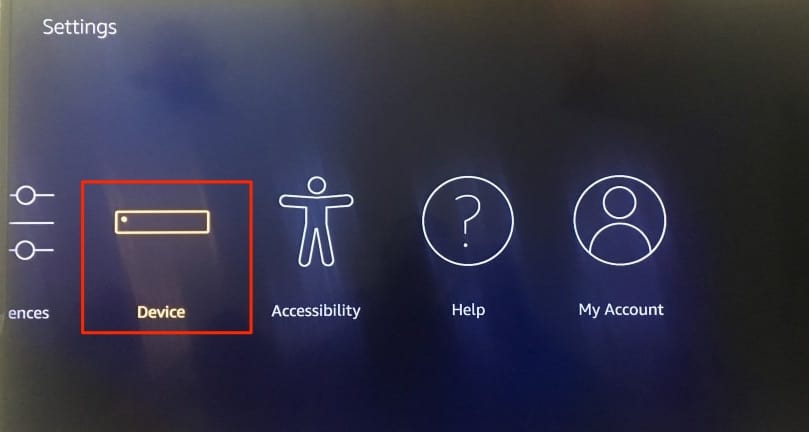
# 3 Haz clic en ‘Opciones de desarrollador’
# 4. Seleccione ‘Aplicaciones de fuentes desconocidas’Y enciéndelo. Esto le permitirá instalar aplicaciones de fuentes de terceros. Es para las aplicaciones que no están disponibles en Amazon App Store u otras tiendas de aplicaciones oficiales.
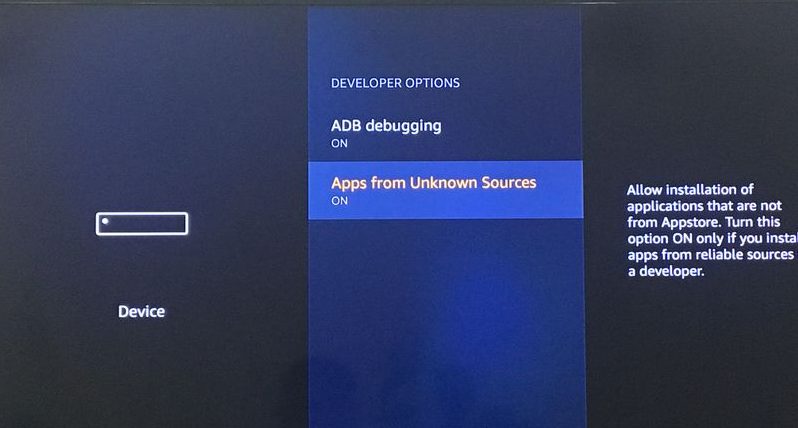
Nota: La opción Fuentes desconocidas solo debe activarse cuando esté absolutamente seguro de la fuente de instalación. Set TV FireStick es una aplicación confiable y puedes instalarla libremente en el dispositivo sin preocupaciones.
Ahora regrese a la pantalla de inicio de FireStick.
PASO 2: Instale la aplicación “Descargador”
Si ya tiene la aplicación Downloader en su Fire TV / Stick, puede ir directamente al Paso 3. Si aún no la tiene, siga los pasos a continuación..
Downloader es una aplicación muy popular en FireStick y te ayudará a instalar Set TV IPTV en el dispositivo. Esta aplicación está disponible de forma gratuita en la tienda de aplicaciones de Amazon.
Siga los pasos a continuación para descargar e instalar la aplicación Downloader:
# 1 En la pantalla de inicio de FireStick, coloca el cursor sobre el ícono de búsqueda en la esquina superior izquierda
# 2 Escriba el término “Descargador” (sin comillas)
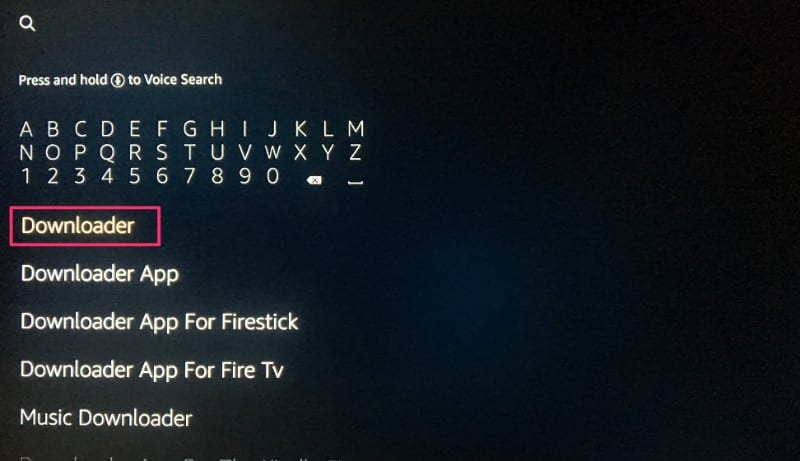
# 3 Seleccione “Descargador” de la lista que se completa a medida que escribe
# 4. Seleccione el botón Obtener y complete la instalación.
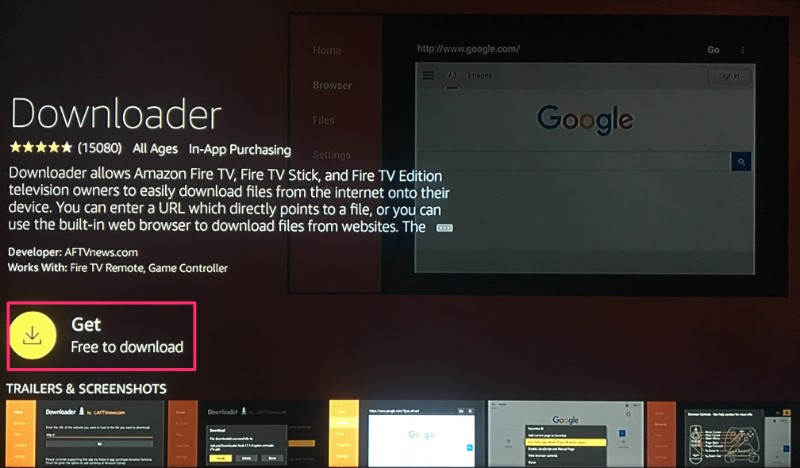
Esto no tomará más de unos segundos (dependiendo de la velocidad de internet).
PASO 3: Descargue e instale la aplicación Set TV FireStick usando la aplicación Downloader
Ahora vamos a usar la aplicación Downloader para instalar la aplicación Set TV IPTV.
Abra la aplicación Downloader desde la pantalla de inicio. Aparecerá en la sección “Reciente” ya que la acaba de descargar. Si no lo ve allí, ábralo desde el cajón de aplicaciones
Aquí, se le pedirá que ingrese la ubicación del archivo APK para Set TV IPTV. APK es el archivo de aplicación para la plataforma Android que se utiliza para instalar y ejecutar las aplicaciones. Es como los archivos EXE en la plataforma Windows y DMG en Mac OS. Ingrese la siguiente URL para descargar el APK:
http://app.setv.ca/SET.apk
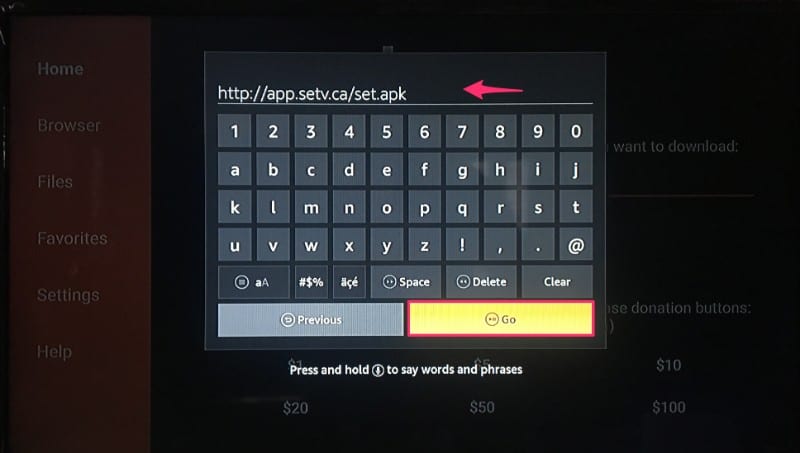
Haga clic en “IR” una vez que haya ingresado la URL (asegúrese de haber ingresado la dirección correcta o la aplicación no se instalará).
El archivo APK ahora se descargará en su dispositivo. De nuevo, no debería tomar más de un minuto.
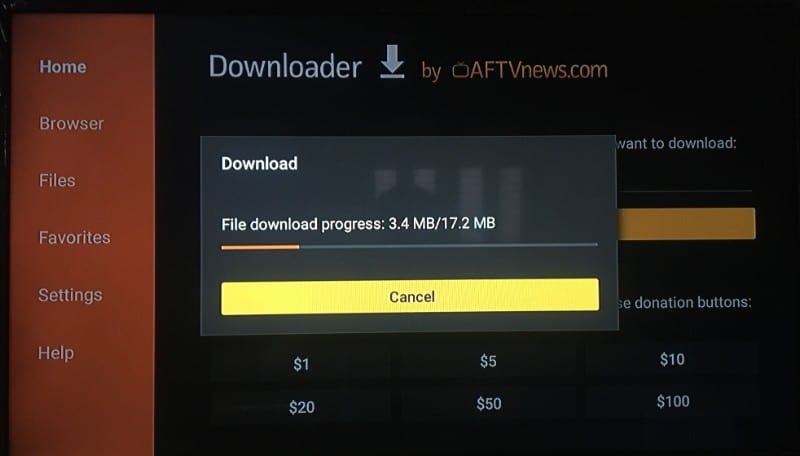
Una vez que se descargue el archivo, aparecerá un mensaje en la pantalla pidiéndole su confirmación para instalar la aplicación. Presione la tecla hacia abajo en su control remoto dos veces y haga clic en “Instalar” en la parte inferior derecha
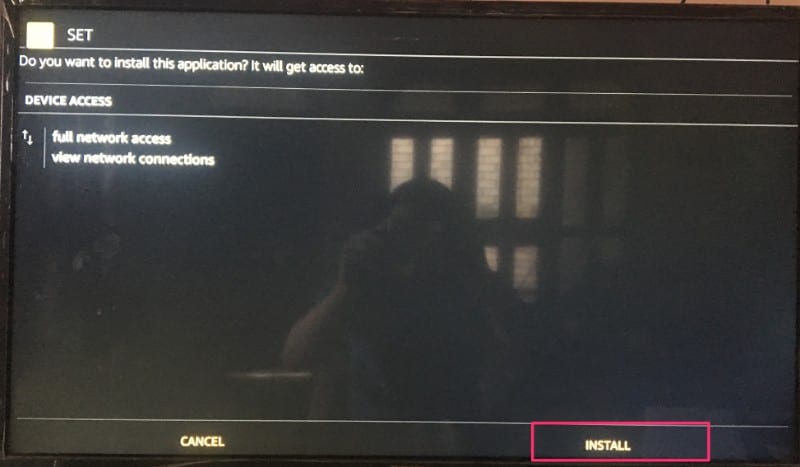
Después de completar la instalación, verá un mensaje de confirmación que dice “Aplicación instalada” con dos botones “Listo” & ‘Abierto.’
“Abrir” lanzará Set TV IPTV en FireStick de inmediato. Si desea usar SET TV más tarde, haga clic en “Listo”.
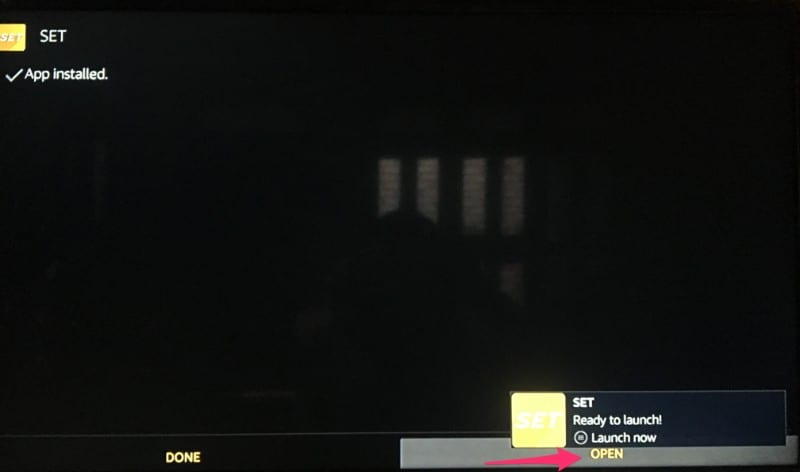
Así es como instalas IPTV en Firestick.
Comenzando con SET TV IPTV
Ejecute la aplicación una vez que la haya instalado. Verá la pantalla de inicio de sesión. Hay dos opciones para iniciar sesión:
- Puede usar sus credenciales de inicio de sesión (nombre de usuario y contraseña)
- Puedes usar el PIN
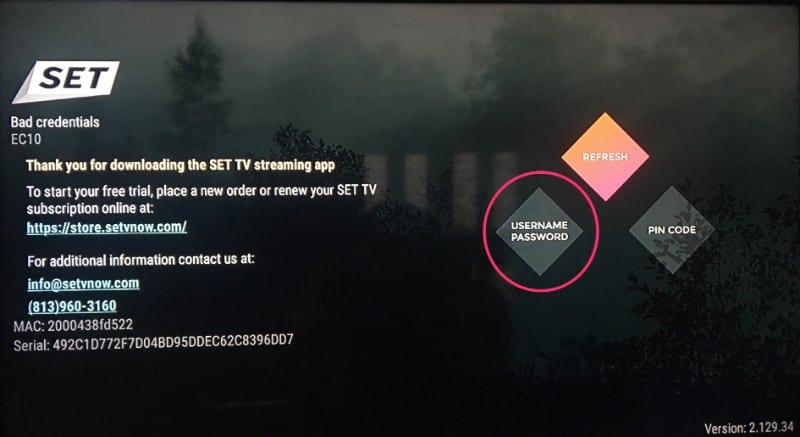
Las credenciales de inicio de sesión se crean al momento de registrarse en la cuenta Set TV IPTV.
El PIN generalmente se envía por correo electrónico a la dirección de correo electrónico registrada. También puede obtener su PIN de la cuenta en línea después de iniciar sesión en https://store.setvnow.com/index.php?route=account/login
Ahora inicie sesión con la opción deseada.
SET TV en la interfaz FireStick
Una vez que haya iniciado sesión en Set TV en FireStick, verá la pantalla de inicio de la aplicación. La interfaz es simple y muy intuitiva. Es fácil de usar y rápido de entender..
La gran parte de la interfaz aparecerá vacía cuando abra la aplicación por primera vez. Sin embargo, cuando comience a usar Establecer TV, el vacío se completará con la lista de canales “Más vistos” y “Últimos vistos”.
En la parte inferior hay cinco pestañas siguientes:
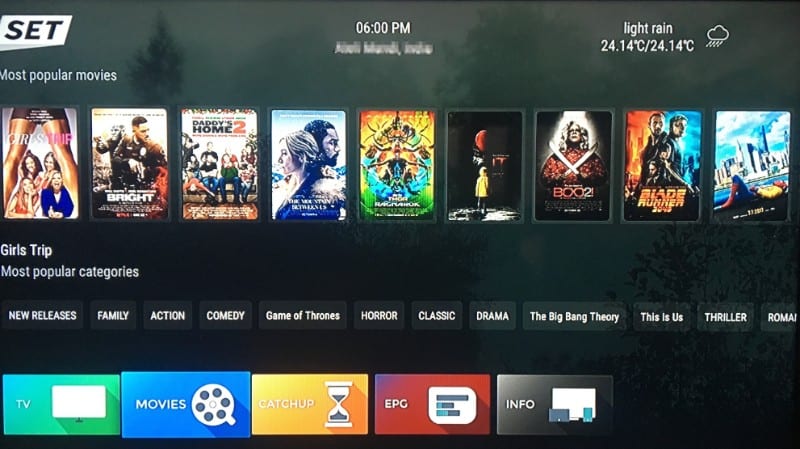
- TV: aquí es donde obtienes acceso a todos los canales en vivo
- Películas: Esta es la sección que le ofrece contenido a pedido. Pero, no son solo las películas que esta sección tiene para ofrecer; también tiene una serie de programas de televisión populares
- Alcanzar: Esta sección no es funcional en este momento. Una vez que esté disponible, reproducirá el contenido que se transmitió hace unas horas.
- EPG: Significa Electronic Program Guide y le brinda información sobre lo que se está reproduciendo actualmente en varios canales de TV en Set TV
- Informacion: Esta pestaña muestra información relativa a su cuenta de Set TV
Ahora exploraremos la sección de TV, por la que esta aplicación es más famosa.
Haga clic en la pestaña “TV” y presione el botón “Seleccionar” en su control remoto. Se abrirá la guía de canales..
A la izquierda, puede ver las diversas categorías en las que se han clasificado todos los más de 500 canales. Al momento de escribir este artículo, las siguientes categorías estaban disponibles:
- Todos
- Inglés
- Deportes
- Español
- Estados Unidos
- Reino Unido
- Filipino
- Adulto
Hay un campo de búsqueda ubicado a la izquierda justo encima de estas categorías. Si no puede encontrar el canal que está buscando porque la lista es enorme, puede usar la función de búsqueda para buscar por el nombre del canal.
También puede comenzar a transmitir un canal desde la pestaña EPG. Simplemente abra esta pestaña y seleccione el canal de la lista.
Set TV IPTV para FireStick tiene una gran colección de canales satelitales en vivo. CNN, MTV, HBO, Nat Geo, Discovery, Sky Sports, NBA, simplemente lo tienen todo. El alcance de este artículo no nos permite proporcionar una lista completa de los canales disponibles en Set TV. Puede visitar el sitio web oficial y desplazarse hacia abajo para ver la lista completa..
Obtén una VPN
¿Alguna vez te has preguntado por qué, a pesar de una conexión a Internet muy rápida, tu experiencia de transmisión sigue siendo a veces inferior a la media? Cuando nos encontramos con problemas de transmisión, a menudo asumimos que hay un problema al final del proveedor de contenido. Esto se debe a que no tenemos motivos para creer que una conexión tan rápida pueda causar problemas de almacenamiento en búfer..
¡No nos equivoquemos! Existe una buena posibilidad de que su Proveedor de servicios de Internet (ISP) pueda reducir su velocidad de Internet a un nivel inferior al que dicen proporcionar. Podrías ser víctima del estrangulamiento de Internet, un fenómeno más común de lo que puedes pensar.
Su ISP está observando su actividad en Internet y, especialmente si últimamente ha estado transmitiendo mucho, podría acelerar la velocidad. Y es posible que ni siquiera sea ilegal porque no leyó las letras pequeñas de los Términos de servicio.
¿Asi que que hacemos? ¡Fácil! Obtenga una VPN para FireStick ahora mismo. Una VPN enmascara sus actividades de Internet de su ISP y se asegura de que disfrute de la transmisión en línea con todo el potencial de su conexión a Internet.
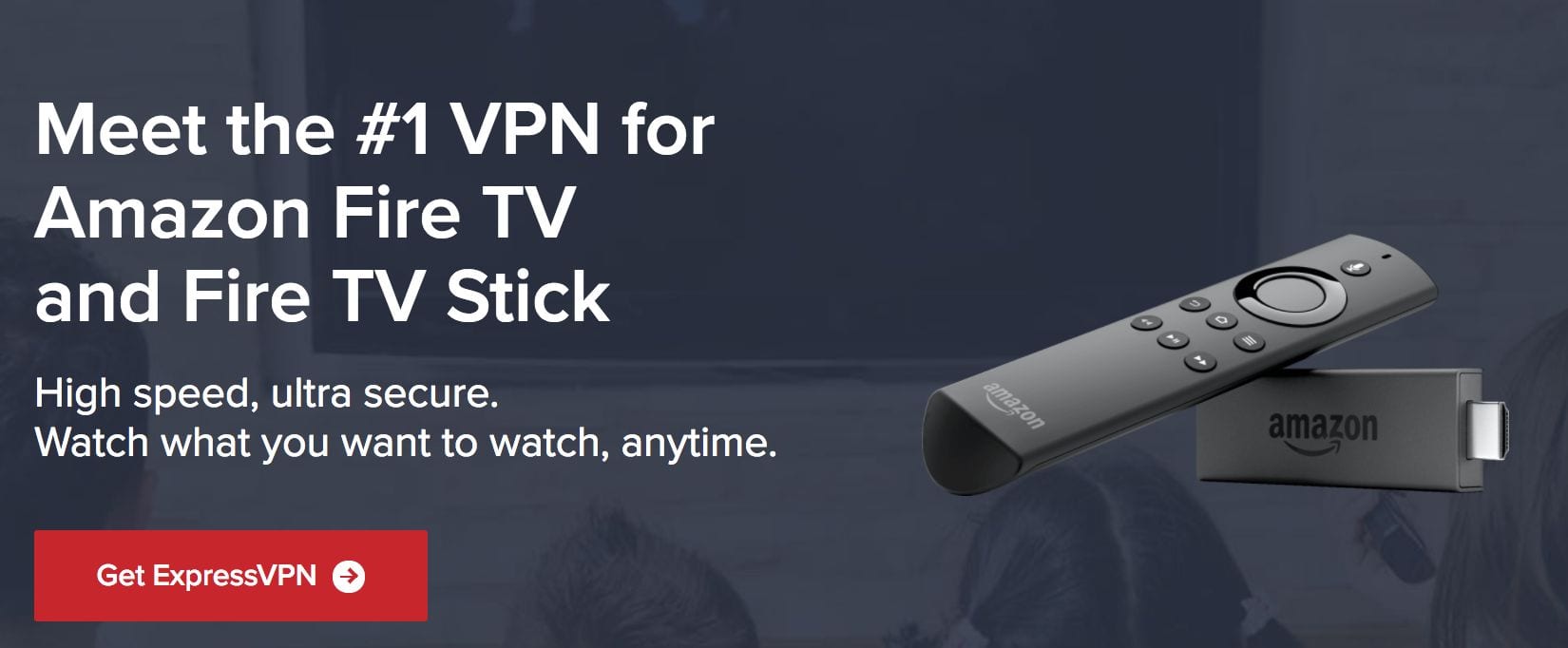
Conclusión
En este artículo, aprendimos Cómo instalar este IPTV en dispositivos Amazon Fire TV y FireStick. Set TV se está convirtiendo rápidamente en una popular aplicación de TV en vivo entre los cortadores de cable. Si ha leído alguna reseña de Set TV, es posible que haya escuchado muchas cosas positivas al respecto. Algunos pueden encontrar el precio inicial de $ 20 por mes un poco alto. Pero, a este precio, obtienes más de 500 canales, algo inaudito. ¡Y eso no es todo! Una suscripción premium le permite usar Set TV IPTV en hasta 3 dispositivos. Eso es menos de $ 7 por dispositivo por mes. Continúe y descargue Set TV en Firestick, suscríbase a sus servicios premium y disfrute de la transmisión de TV en vivo en sus otros dispositivos, como un móvil Android. ¿Buscas más entretenimiento? Echa un vistazo a nuestra lista de las 20 mejores aplicaciones de Amazon Fire Stick que te harán abandonar tu TV por cable.

16.04.2023 @ 14:50
usted acceso a más de 500 canales de EE. UU. y el Reino Unido. También hay planes de 3 meses, 6 meses y 12 meses disponibles a precios más bajos. Una vez que haya seleccionado su plan, deberá proporcionar su información de pago y completar el proceso de registro. Cómo instalar SET TV en FireStick Ahora que ha registrado su cuenta de SET TV, es hora de instalar la aplicación en su dispositivo FireStick. Siga los siguientes pasos para hacerlo: PASO 1: Habilitar fuentes desconocidas En su dispositivo FireStick, vaya a Configuración> Dispositivo> Opciones de desarrollador. Aquí, habilite la opción “Aplicaciones de fuentes desconocidas”. PASO 2: Instale la aplicación “Descargador” En su dispositivo FireStick, vaya a la tienda de aplicaciones y busque “Descargador”. Descargue e instale la aplicación en su dispositivo. PASO 3: Descargue e instale la aplicación Set TV FireStick usando la aplicación Downloader Abra la aplicación “Descargador” y escriba la URL de descarga de Set TV: https://bit.ly/2JnJZ5t. Descargue e instale la aplicación Set TV en su dispositivo FireStick. Comenzando con SET TV IPTV Una vez que haya instalado la aplicación Set TV en su dispositivo FireStick, puede comenzar a usarla para ver sus canales favoritos. SET TV en la interfaz FireStick La aplicación Set TV aparecerá en la sección “Tus aplicaciones y canales” en la interfaz de FireStick. Haga clic en la aplicación para abrirla y comenzar a ver sus canales favoritos. Obtén una VPN Si bien Set TV es una excelente aplicación para ver canales de televisión en vivo, es importante tener en cuenta que su uso puede ser ilegal en algunos países. Para proteger su privacidad y evitar problemas legales, se recomienda el uso de una VPN al usar Set TV. Conclusión Set TV es una excelente aplicación para ver canales de televisión en vivo en dispositivos FireStick y Fire TV. Con más de 500 canales de EE. UU. y el Reino Unido, Set TV ofrece una gran cantidad de